A 3D Blu-ray lemezeket meghatározott 3D lejátszókon való lejátszásra tervezték, és kompatibilis 3D TV-re és 3D szemüvegre van szükségük a teljes magával ragadó élményhez. Azonban nem mindegyikünk rendelkezik ezekkel a speciális beállításokkal, és itt jön jól a rippelés.
A 3D Blu-ray filmek bemásolása lehetőségeket nyithat meg, rugalmasabbá és hozzáférhetőbbé téve 3D filmgyűjteményét. Bárhová magával viheti 3D-s filmjeit, így tökéletes hosszú utakhoz vagy vakációhoz. Biztonsági másolatként is szolgálhat, megóvva gyűjteményét, ha az eredeti lemezek megsérülnek vagy elvesznek. Ebből az írásból megtudhatja, hogyan kell rip 3D Blu-ray 3D/2D-re egy kiváló program segítségével. Ha készen áll, folytassa a következő részletekkel.
1. rész Mire van szüksége
A 3D Blu-ray lemezeket meghatározott 3D tévékhez és lejátszókhoz tervezték. Ha különféle eszközökön, például számítógépen, táblagépen vagy okostelefonon szeretné nézni ezeket a filmeket, előfordulhat, hogy nem támogatják a 3D formátumot. Tipard Blu-ray konverter segít a 3D Blu-ray filmet sok eszközzel kompatibilis formátumba másolni. Előfordulhat, hogy 2D-ben szeretne filmet nézni, különösen, ha nincs 3D-képes képernyője.
Ezzel a programmal válthat a 3D és a 2D között, így kiválaszthatja, hogyan szeretné élvezni a filmeket. Ez biztosítja, hogy megőrizze az eredeti minőséget, így nem veszít el egyetlen részletet sem, és nem tapasztalja a hang és vizuális kiválóság csökkenését. A Tipard Blu-ray Convertert hatékony és gyors konvertálásra tervezték, így nem kell túl sokáig várnia, hogy élvezhesse videóit. Felhasználóbarát felületével alkalmas Windows és Mac felhasználók számára, így egyszerű, de hatékony eszköz a Blu-ray gyűjtemény különböző eszközökön való élvezetéhez.
2. rész: 3D Blu-ray másolása 3D/2D formátumba
Nem minden eszköz támogatja a 3D Blu-ray lejátszást; 3D-s vagy 2D-s rippelésével filmjeit szélesebb körben elérhetővé teheti. A Tipard Blu-ray Converter egy erős és könnyen használható program, amellyel 3D Blu-ray filmjeit 3D vagy 2D formátumokká alakíthatja. Ez lehetővé teszi, hogy számos eszközön, például számítógépen, okostelefonon stb. lejátszhassa őket. Így lehet 3D Blu-ray-t 3D/2D-re másolni a Tipard Blu-ray Converter segítségével:
1. lépésKezdje a Tipard Blu-ray Converter letöltésével a hivatalos oldalról. A letöltés után telepítse a programot a számítógépére a teljes hozzáférés érdekében.

PROBALD KI INGYEN Windows 7 vagy újabb rendszerhez
 Biztonságos letöltés
Biztonságos letöltés
PROBALD KI INGYEN Mac OS X 10.12 vagy újabb rendszerhez
 Biztonságos letöltés
Biztonságos letöltés2. lépésFuttassa a programot, és kezdje el. Ezután navigáljon a Ripper fület a fő felület felső menüjében. Ezen a lapon kattintson a (+) gombot. Ez automatikusan megnyitja az asztali mappát; importálja a program segítségével bemásolni kívánt Blu-ray tartalmat.
Ezen kívül importálhat Blu-ray mappákat vagy ISO fájlokat. Ehhez kattintson a Blu-ray betöltése legördülő menüből, és válasszon Töltse be a Blu-ray ISO-t vagy Töltse be a Blu-ray mappát.
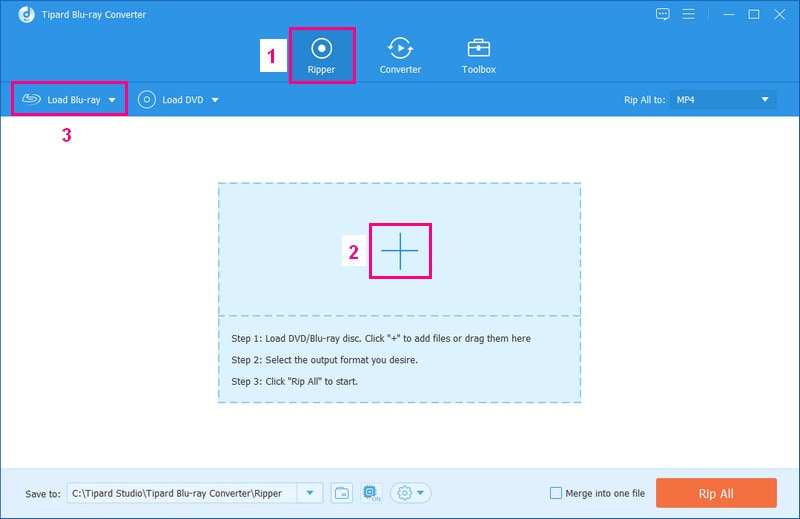
3. lépésA program elemzi és betölti a filmfájlokat. Ezt követően megjelenik egy ablak, amely megkérdezi, hogy megjelenítse-e a Főcím vagy Teljes címlista. Ha kiválasztja a Főcím, csak a Blu-ray lemez fő tartalmát jeleníti meg. Ezzel szemben, ha kiválasztja Teljes címlista, megjeleníti a Blu-ray teljes tartalmát. Miután eldöntötte, tegyen egy jelölést a kívánt opció mellé.
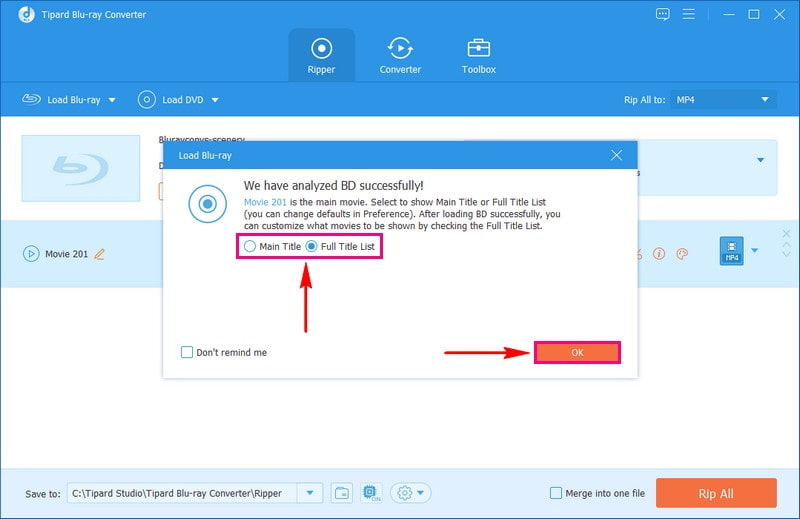
4. lépésAz Ön választása alapján a program megjeleníti a Blu-ray tartalom címét. A következő dolog, amit meg kell tennie, az, hogy kattintson a gombra Profil legördülő menü.
Irány a Videó opciót, és válassza ki a kívánt formátumot. Kérjük, válasszon olyan videóformátumot, amely támogatja a 3D/2D felbontást, mint pl MP4, MOV, MKV, AVIstb. Miután kiválasztotta, válassza ki mellette a 3D piros-kék.
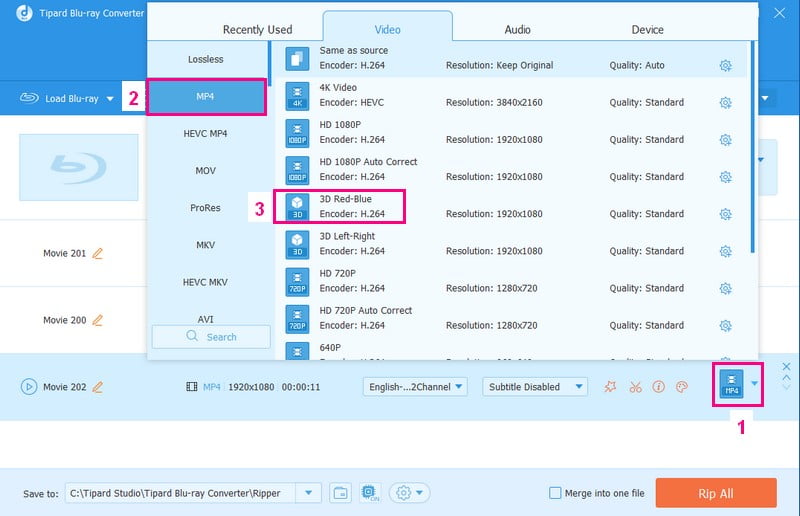
5. lépésTegyük fel, hogy módosítani szeretné a videó kinézetét és hangzását; kattintson a Little Gear gombra. Meg tudod változtatni a Kódoló, Filmkocka szám, Felbontás, és Bitráta ban,-ben Videó beállítások. Azt is megváltoztathatja a Kódoló, Mintavételi ráta, Csatorna, és Bitráta ban,-ben Hang beállítások. Kérjük, minden legördülő menüben válassza ki a lehetőségeket az Ön igényei szerint. Ha elégedett a változtatásokkal, kattintson a gombra Újat készíteni gombbal mentheti el őket.
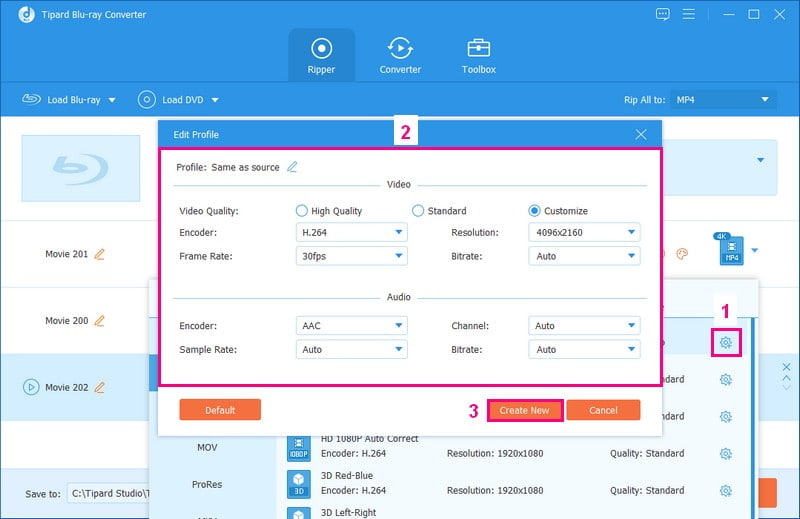
6. lépésHa kiválasztotta a Teljes címlista és folyamatosan szeretné lejátszani Blu-ray tartalmait, jelölje be a mellette lévő pipát Egyesítse egy fájlba választási lehetőség.
Végül, de nem utolsósorban menjen a Mentés ide szakaszt, és keressen egy helyet, ahol elhelyezheti a kimásolt fájlt. A Blu-ray digitális fájllá alakításához kattintson a gombra Rip All gombot a képernyő jobb alsó részén. Amíg a program működik, megjelenik egy betöltési sáv. Ezt követően az új 3D vagy 2D videó megjelenik a kiválasztott mappában.
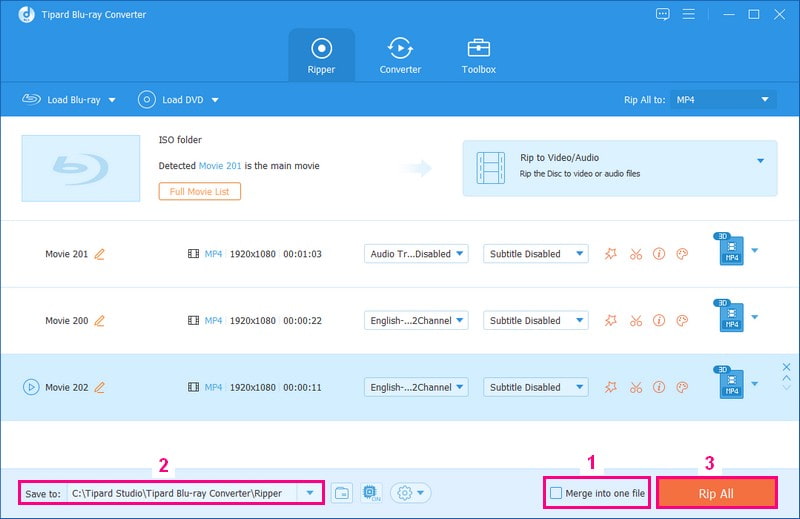
3. rész. GYIK a 3D Blu-ray bemásolásával kapcsolatban
Milyen felbontású a Blu-ray 3D?
A 3D Blu-ray filmek felbontásuk (1080p) és a képek változásának sebessége (24 képkocka/másodperc) tekintetében olyanok, mint a hagyományos Blu-ray. De a 3D egyedisége az, hogy két különálló 1080p-s képet jelenít meg, egyet a bal szemnek és egyet a jobb szemnek, mindegyiket kissé eltérő szögből. 3D hatást kelt, ha 3D szemüveggel nézel.
Használhatok 3D Blu-ray lejátszót nem 3D tévén?
A 3D filmlemezt úgy tervezték, hogy egy adott 3D lejátszóval működjön, és TV-re van szüksége a 3D képek megjelenítéséhez. A 3D-s hatás megtekintéséhez szükséged lesz ezekre a 3D szemüvegekre. Ez a 3D lemez nem működne egy normál 2D lejátszón, még akkor sem, ha egy normál 2D TV-n próbálná meg lejátszani egy 3D lejátszóval. Nem jeleníti meg megfelelően a tartalmat, mert a TV nem tudja kezelni a 3D részt.
Legális a 3D Blu-ray felvételek másolása?
A 3D Blu-ray filmek másolására vonatkozó szabályok országonként eltérőek lehetnek. Néha jónak tűnik, ha átmásolja őket biztonsági másolatként, például ha az eredeti megsérül. De ha megosztja vagy eladja ezeket a példányokat, az megsértheti a szerzői jogi törvényeket.
Legális a 3D Blu-ray felvételek másolása?
A 3D Blu-ray filmek másolására vonatkozó szabályok országonként eltérőek lehetnek. Néha jónak tűnik, ha átmásolja őket biztonsági másolatként, például ha az eredeti megsérül. De ha megosztja vagy eladja ezeket a példányokat, az megsértheti a szerzői jogi törvényeket.
Milyen minőséget várhatok egy rippelt 3D Blu-ray-től?
A videó minősége a másolás után néhány dologtól függ, például attól, hogy mennyire volt jó az eredeti Blu-ray, a rippelési folyamat során választott beállításoktól és a választott program működésétől. De ha a Tipard Blu-ray Convertert használja, kiváló minőségre számíthat, amely megőrzi a filmek részletességét és élességét.
Mennyi ideig tart egy 3D Blu-ray bemásolása?
Az, hogy mennyi ideig tart egy 3D Blu-ray bemásolása, néhány dologtól függ. Ha a film hosszú, ha a számítógépe gyors, és a megfelelő beállításokat választja, ez rövid ideig tarthat. De néha eltarthat egy ideig, ha a film nagyon hosszú, vagy a számítógép nem gyors.
A 3D Blu-ray bemásolása nagyszerű módja annak, hogy 3D filmgyűjteményét sokoldalúbbá és hozzáférhetőbbé tegye. Akár különböző eszközökön szeretné élvezni filmjeit, megosztani őket barátaival és családjával, akár biztonsági másolatot szeretne készíteni. Ha megbízható megoldást keres 3D Blu-ray rippelése Macen és Windows esetén a Tipard Blu-ray Converter a legjobb választás. Hatékony funkcióinak köszönhetően 3D Blu-ray képeit különféle formátumokká konvertálhatja, beleértve a 3D-t és a 2D-t is, hogy megfeleljen igényeinek.
Teljes funkcionalitású multimédiás lejátszó Blu-ray, DVD, 4K UHD és egyéb video/audio fájlok lejátszásához.




